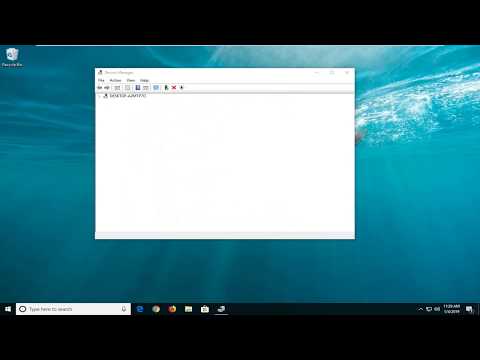2024 Avtor: Beatrice Philips | [email protected]. Nazadnje spremenjeno: 2023-12-16 05:58
V zadnjih letih televizija že dolgo ni več izpolnjevala izključno svojega neposrednega namena. Danes so novi modeli teh naprav tudi monitorji, vendar z bistveno večjo diagonalo kot modeli, izdelani posebej za računalnike. Zaradi tega so v teh dneh zelo pogosto računalniki, tablični računalniki in druga oprema povezani prek priključka HDMI in ustreznega kabla na televizor, kar omogoča predvajanje slike in zvoka nanj. Toda zgodi se, da pri povezavi sploh ni zvoka ali pa sčasoma izgine. Poskusimo ugotoviti, zakaj se to zgodi in kako to odpraviti.

Možni razlogi
Najprej poskusimo ugotoviti, zakaj je zvok izginil ali zakaj se preprosto ne prenaša skozi določeno vrsto kabla. Torej, prvi razlog, zakaj zvok ne gre na televizor, se lahko skriva v tem, da način utišanja se na televizorju aktivira s tipko za izklop zvoka … Druga možnost je, da glasnost nastavite na najmanjšo možno mero. Problem se pogosto reši zelo preprosto. Mimogrede, ne bo odveč videti, koliko vrat HDMI ima televizor.


Če ni sam, lahko žico priključite na drug tovrstni konektor.
Drugi razlog je hranjenje zvoka na popolnoma drugačno napravo .… Ta težava je značilna za računalnike z operacijskim sistemom Windows. Torej ima ta operacijski sistem eno lastnost - pri spreminjanju nekaterih nastavitev, nameščanju posodobitev, povezovanju opreme in drugih dejanjih je lahko naprava, na katero se oddaja zvok, napačno izbrana. To pomeni, da če ima računalnik več naprav, ki lahko predvajajo zvok, lahko operacijski sistem izbere napačno napravo kot "pravilno". To pomeni, da se lahko izkaže, da je v zvočnikih računalnika zvok, vendar ga ni mogoče predvajati na televizor.

Tretja pogosta težava, zaradi katere televizor ne predvaja zvoka, ko je povezan prek HDMI, je najpogostejše pomanjkanje potrebnega gonilnika grafične kartice . Natančneje, govorimo o komponenti, ki je odgovorna za oddajanje zvoka prek priključka HDMI. Lahko pa ga namestite, vendar ne posodobite na najnovejšo različico, zato ne deluje pravilno. Hkrati se pogosto zgodi, da se zdi, da je uporabnik namestil zahtevani gonilnik, vendar med namestitvijo ni potrdil polja na zahtevani komponenti, zato je bil gonilnik nameščen preprosto brez njega.

Druga precej pogosta težava je ta zvok v nadzornem centru morate nastaviti le s strani voznika, ki je odgovoren za zvok, ki ga oddaja televizor … Dejstvo je, da tovrstni vozniki pogosto vsebujejo svoje nadzorne centre, kjer obstajajo različne nastavitve za uporabo s priključeno avdio in video opremo.

No, zgodi se tudi to uporabniki preprosto zamenjajo HDMI z drugimi in se povežejo prek VGA ali DVI … Te vrste kablov ne dovoljujejo prenosa zvoka na televizor, kar zlahka pojasni, da ga ne reproducira. Ali pa povezavo lahko vzpostavite prek HDMI -ja, vendar z adapterji določenih standardov, ki prav tako ne prenašajo zvoka. Dogaja se, da kabla preprosto ne zaznamo. Verjetno je razlog, da ne deluje fizična poškodba.


Preverjanje ravni glasnosti na televizorju in računalniku
Zdaj pa poskusimo ugotoviti, kako preveriti stopnje in prilagoditi želeno glasnost ali celo vklopiti zvok, če je izklopljen … Najprej naredimo to na računalniku. Če želite to narediti, odprite ploščo z glasnostjo. To lahko storite tako, da kliknete ikono zvočnika levo od datuma in ure na desni strani opravilne vrstice. Če je zvok minimalen, morate z drsnikom povečati glasnost na udobno raven.
Zdaj bi morali klikniti ikono zvoka z desnim gumbom in izbrati "Mešalnik glasnosti".

Pojavi se novo okno, kjer lahko vklopite želeno raven glasnosti za televizor in program, ki se izvaja. Če ne uporabljate osebnega računalnika, ampak prenosni računalnik, lahko tam povečate tudi glasnost strojne opreme. Če želite to narediti, morate pritisniti tipko Fn z enim od gumbov na tipkovnici, ki prikazuje ikono zvočnika. Za različne proizvajalce so različne. V zgornjem levem delu zaslona se odpre okno z nivojem, ki ga lahko preklopite višje, če enkrat pritisnete na navedeno kombinacijo tipk.

Poleg tega, preverite zvok na televizorju … Če želite to narediti, lahko vklopite kateri koli kanal in pritisnete gumb za povečanje glasnosti na daljinskem upravljalniku. Prepričajte se, da televizor ni v nekakšnem tihem načinu. Če je zvočni tok prisoten, naprava deluje pravilno. Če ne, se obrnite na serviserja. Če iz nekega razloga daljinskega upravljalnika ni pri roki, lahko uporabite gumbe za povečanje glasnosti na zadnji ali sprednji strani televizorja, odvisno od modela.

Izbira prave naprave za predvajanje
Kot je opisano zgoraj, se zgodi, da razlog za pomanjkanje zvoka, ko je računalnik povezan s televizorjem prek HDMI, je napačna izbira vira predvajanja s strani računalnika … Kot smo že omenili, operacijski sistem Windows po povezavi sam odkrije napravo za predvajanje. Samodejna izbira ni vedno pravilna, zato jo je treba ročno konfigurirati. Če želite ročno izbrati pravilno napravo za predvajanje, morate narediti naslednje:
- če želite hitro odpreti okno »naprave za predvajanje«, premaknite miško nad ikono glasnosti in z desno miškino tipko kliknite nanjo - lahko vidite več elementov, »naprave za predvajanje« bi morali poiskati tako, da jih kliknete z levim gumbom miške;
- zdaj bi morali najti izdelek z imenom televizorja;
- morate klikniti gumb "Uporabi kot privzeto";
- čakanje na "Uporabi", da shranite svojo izbiro.

Če elementa z imenom televizorja ne vidite, kliknite z desnim gumbom miške na prazen prostor, kjer boste morali poiskati postavko »Pokaži odklopljene naprave«. Če je med njimi televizor, ga morate najti in slediti zgornjim korakom. Upoštevajte, da Ta algoritem uglaševanja je primeren za Windows 7, 8 in 10.



Namestitev gonilnikov
Kot je navedeno zgoraj, so lahko težave z gonilnikom še en vzrok težave, ki je obravnavan v tem članku. Najprej morate razumeti, kako na splošno ugotoviti, da je težava ravno v gonilnikih.
Težave z njimi bodo označene s klicajem ali vprašajem poleg ikon naprave v upravitelju naprav.

Če obstaja vprašaj, to pomeni, da gonilnik sploh ni nameščen, če pa je klicaj, to pomeni, da je voznik tam, vendar ne deluje pravilno . Na primer, lahko ga poškodujejo virusi. Poleg tega lahko klicaj označuje potrebo po posodobitvi gonilnika. V vsakem primeru, če imate težave z gonilniki, nadaljujte z njihovo namestitvijo. Poskusimo razmisliti, kako to storiti v sistemih Windows 7 in Windows 10.

Za Windows 7
Torej, če morate prenesti in namestiti gonilnike v sistemu Windows 7, potem storiti morate naslednje:
- najprej pojdite na uradno spletno mesto proizvajalca video kartice;
- za tem v ustreznih obrazcih v ustreznem meniju izberite vrsto, serijo in družino naprave;
- zdaj bo v novem oknu treba navesti, kateri operacijski sistem je v računalniku, in v katerem jeziku naj bo namestitveni program;
- po tem se bo na spletnem mestu pojavila povezava do najnovejšega paketa gonilnikov za vašo grafično kartico, ki ga boste morali prenesti s pritiskom na ustrezno tipko na zaslonu;
- po nalaganju gonilnika morate vnesti mapo "Prenosi", kjer boste morali zagnati namestitveni program;
- zdaj morate izbrati potrebne komponente gonilnika, ki jih želite namestiti, in nato kliknite ustrezen gumb, potrditi boste morali polje poleg postavke "HD Audio Driver", ker je on odgovoren za prenos zvoka prek HDMI;
- zdaj je treba počakati, da se namestitev dokonča;
- znova zaženemo osebni računalnik in preverimo, ali je težava rešena.


Za Windows 10
V operacijskem sistemu Windows 10 bo namestitveni algoritem skoraj enak, z izjemo nekaj trenutkov, zaradi česar ga nima smisla ponavljati . Tukaj pa je treba opozoriti na številne nianse, ki lahko uporabnika zmedejo. Prvi je ta, da ima Windows 10 sistem, ki samodejno prenese ali namesti najprimernejše gonilnike takoj, ko se računalnik po namestitvi poveže z internetom. Zaradi tega se pogosto pojavi težava, pri kateri sistem ne kaže težav z gonilnikom, vendar ni v celoti nameščen. To pomeni, da bo nameščen sam gonilnik, vmesnik proizvajalca pa ne.
Zaradi tega je kompetentno upravljanje gonilnika ali njegovih nastavitev nemogoče.
Drugi vidik se nanaša na dejstvo, da se pogosto zgodi, da bo sistem pozvan, da posodobi gonilnike, trdil, da je nameščeni gonilnik zadnji. Lahko pa obiščete spletno mesto uradnega proizvajalca in se prepričate, da temu ni tako. Torej Svetujemo vam, da gonilnike naložite samo z uradne spletne strani proizvajalca in jih občasno preverite glede novih različic gonilnikov.



Kaj pa, če vse drugo ne uspe?
Predpostavimo, da vsa zgornja dejanja niso prinesla želenega rezultata, kljub temu, ko računalnik ali prenosni računalnik povežete prek kabla HDMI, na televizorju ni zvoka. Najprej morate vzeti drug kabel HDMI in poskusiti z njimi povezati naprave. Težava s to vrsto kabla je pogosto ta na nekaterih mestih so telesne poškodbe, vendar zaradi dejstva, da je žica skrita s plastjo zaščite, je ni mogoče očistiti z očmi.


Poskusite lahko tudi povezati drug računalnik s televizorjem . Če vse deluje, je težava v računalniku - in težavo lahko že poiščete na tej napravi. Druga možnost, kako lahko nadaljujete, je, da če uporabljate nekaj adapterjev, je morda eden od njih preprosto okvarjen. Pri takšnih stvareh sploh ni priporočljivo uporabljati adapterjev, ker pogosto le ne podpirajo možnosti prenosa zvoka v obravnavanih primerih.


Če obstaja dodatna programska oprema, namenjena upravljanju adapterja, morate natančneje pogledati njegove nastavitve … Možno je, da delovanje navedene naprave preprosto ni pravilno konfigurirano. Prav tako je lahko okvarjen sam televizor ali vrata HDMI. Če želite to narediti, lahko poskusite nanj priključiti drugo napravo, zamenjati kabel ali prenosni računalnik, računalnik povezati z drugim televizorjem, kar bo z veliko verjetnostjo omogočilo določitev vira okvare.


Kot lahko vidite, je kar nekaj primerov, ko ob priključitvi prek kabla HDMI na televizorju ni zvoka. Toda z določeno željo in nekaj računalniškega znanja je takšno težavo povsem mogoče odpraviti.
Priporočena:
Kako Povezati Prenosni Računalnik S Televizijo Prek Omrežja Wi-Fi? Kako Brezžično Prenesti Sliko V Sistemu Windows 10 In Drugih Sistemih? Brezžični Prenos Podatkov

Kako povezati prenosni računalnik s televizorjem prek omrežja Wi-Fi: zakaj je to potrebno in kakšni načini povezave obstajajo? Kako povežem prenosni računalnik s starim televizorjem? Težave, ki se lahko pojavijo pri ustvarjanju povezave
Kako Povezati Bluetooth Slušalke Z Računalnikom? Kako Lahko Brezžične Slušalke Povežem Z Računalnikom In Kako Jih Nastaviti V Sistemu Windows In Drugih Operacijskih Sistemih?

Kako povezati bluetooth slušalke z računalnikom? Vprašanje je zelo resno, celo nekoliko težko, a rešljivo. Glavna stvar je slediti zaporedju povezovanja, aktiviranja in konfiguracije naprave. Kako lahko brezžične slušalke povežem z računalnikom in kako jih nastaviti v sistemu Windows in drugih operacijskih sistemih?
Kako Povežem Telefon S Televizorjem Prek Bluetootha? Prenos Zvoka S Televizorja Prek Bluetootha, Adapterja Za Povezavo S Pametnim Telefonom

Kako povežem telefon s televizorjem prek Bluetootha? Možnosti povezave. Oddajanje zvoka s televizorja prek povezave Bluetooth. Kako povežem naprave z adapterjem? Kaj pa, če televizor ne vidi telefona? Opis možnih težav s povezavo in njihova rešitev
Televizor Ne Vidi Računalnika Prek Vmesnika HDMI: Zakaj Med Povezavo Pove "Brez Signala"? Zakaj Ne Deluje In Kako Ga Nastaviti V Sistemu Windows 10?

Televizor ne vidi računalnika prek HDMI: možni vzroki za okvaro. Zakaj zaslon pove "No Signal", ko je povezan z računalnikom ali prenosnikom? Kaj naj storim, da odpravim težavo?
Kako Nastavim Zvočnike V Računalniku? Nastavitev Zvočnikov In Zvoka V Sistemih Windows 10, Windows XP In Drugih Sistemih. Kako Jih Pravilno Prilagodim V Računalniku? Upravljanje In Odpravljanje Težav

Kako nastavim zvočnike v računalniku? Kako nastavite zvočnike in zvok v sistemih Windows 10, Windows XP in drugih sistemih? Kako jih pravilno prilagodim v računalniku? Upravljanje in odpravljanje težav - kaj morate vedeti o tem?